【效率办公】Obsidain插件之Button-添加自定义功能的按钮,实现自动化操作

Button插件是一款能够在Obsidian中添加自定义功能按钮的工具,使用之后,可以通过点按按钮的形式,自动化执行一些命令,打开链接等,提高记录和学习的效率。
配合着Admonition、QuickAdd、Templater等插件使用,能够更大的增强灵活性。
本篇主要介绍下这款插件的使用方法和主要功能,相关演示可参考视频演示。

使用介绍
Button的主要功能为执行命令、打开链接、使用模板增加内容、简单运算。
可以嵌套在Admonition面板中使用,有代码块和行内代码引用形式。
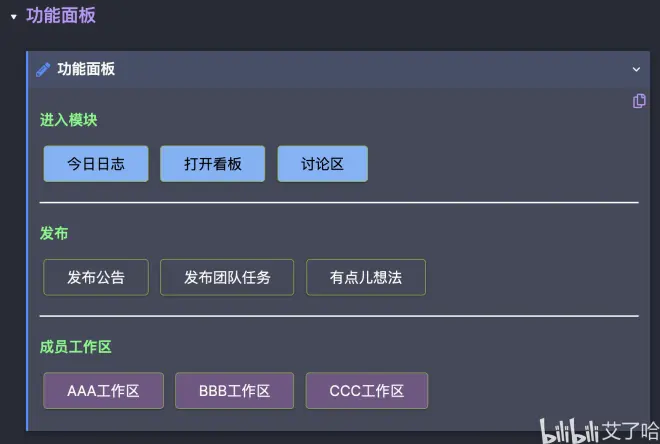
安装之后,在命令面板输入button,会弹出一个窗口,可以选择新增按钮或插入行内按钮的形式。
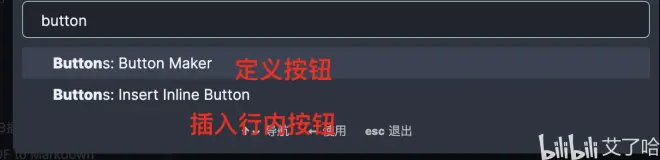
功能设置
选择第一个Button Maker , 就可以看到下列的面板,其中Button Type可以设置不同的按钮功能,其中比较常用的是Command 和 Link。
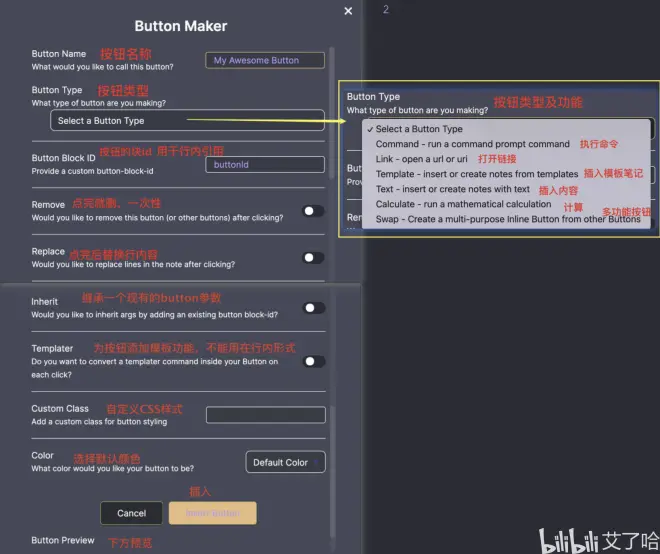
1.命令按钮Command
命令按钮设定好之后,通过点击可以执行命令面板中的命令,包括OB本身命令,以及插件命令或QuickAdd添加的命令。
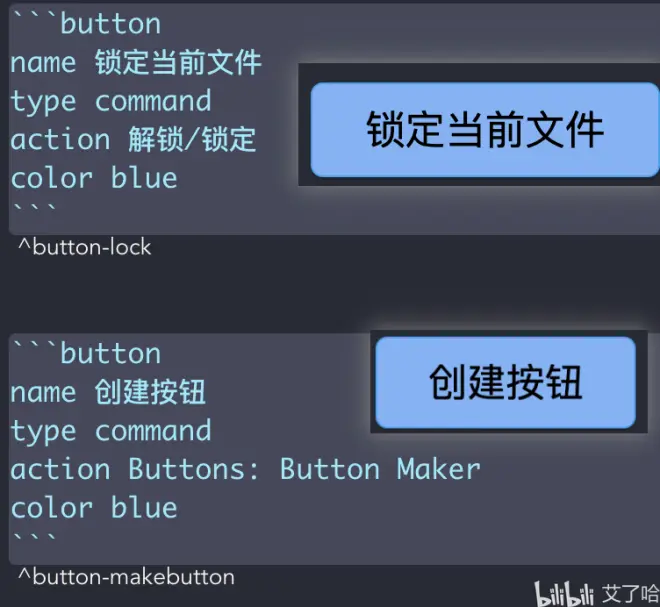
2.链接按钮 Link
这个按钮的作用是通过点击按钮,来打开链接,包括笔记链接、网站链接、本地文件等。
需要注意的是,链接形式不支持OB默认的双括号形式,而是URL格式,或者标准Markdown形式[https://forum.obsidian.md/](https://forum.obsidian.md/)
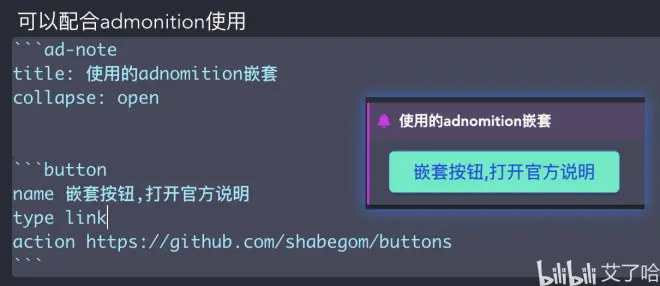
3. 插入模板与内容按钮 Template、Text
通过模板或直接输入文字添加一些内容到当前笔记,或者新建一个笔记,又分为四个子功能
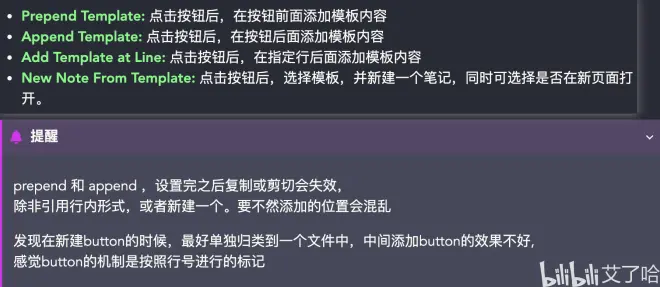
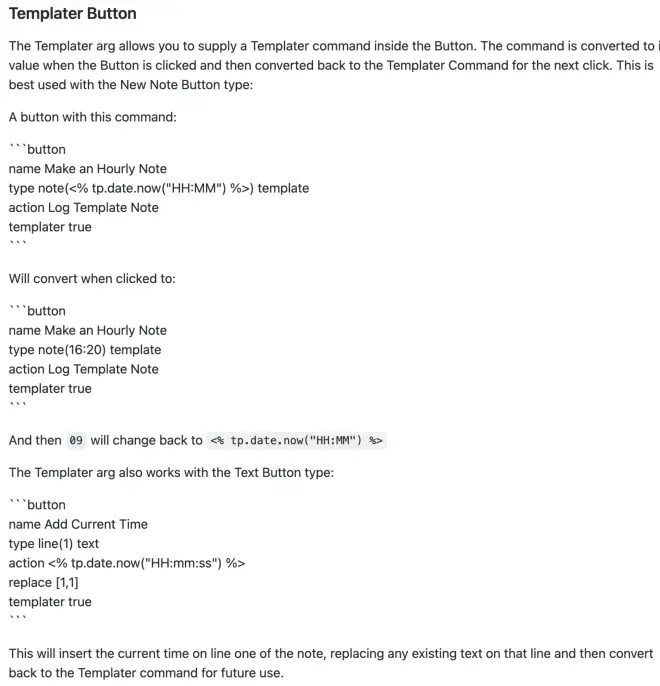
4.运算按钮
点击按钮进行简单的计算,支持直接计算,或给定行号取值。
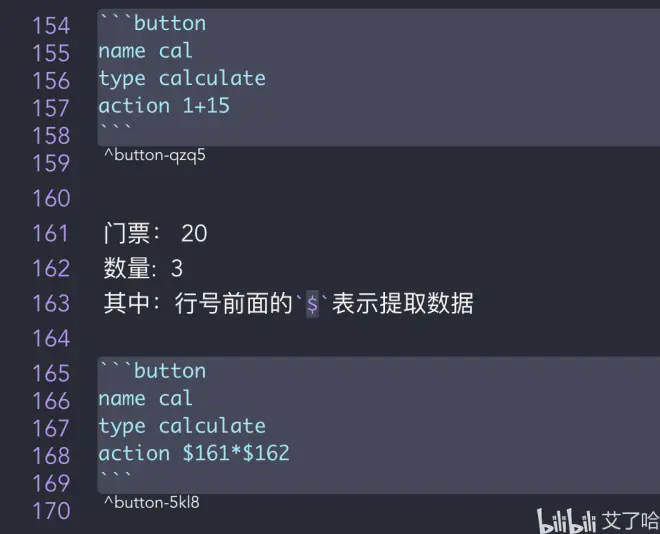
5. swap 多功能按钮
通过设定一个数组,其中存放按钮button-id, 然后该按钮每次点击会依次执行
但是该功能,必须通过调用他的行内代码形式才能使用。

行内代码
首先新建的代码,需要在下部赋予一个buttonID ,例如 ^button-split (也会随机生成)
然后在其他地方可以输入行内代码 `button-split` 就可以快速添加了。
注意代码ID后面要加上一行空行
其他参数
Remove,去除调其他按钮`remove true` 或`remove [id1, id2, id3]`
Replace,替换行内内容 `replace [1,5]`
inherit ,继承现有按钮 `id parent` 的参数
其中部分参数有可能会产生问题,需要视情况来看。

以上就是全部内容了,有兴趣的伙伴可以看参考视频和文章,感谢三连支持~
参考
官方使用说明 https://github.com/shabegom/buttons#usage
Obsidian Samples for Buttons plugin:
https://gist.github.com/emisjerry/945d4f21c9fd8c9c65be4e7476dbe5a7
[Obs#35] Buttons插件开启笔记自动化操作契机⁉️(https://www.bilibili.com/video/BV1r44y147kN/?spm_id_from=autoNext)

